为了让电脑用起来更加流畅,就需要及时清理不需要的文件,避免文件太多而占用内存。在清理不需要的文件的时候,难免会把一些有用的文件因为手滑而误删。别慌,失易得数据恢复软件有一个专项恢复功能,就是针对被误删文件的。
具体怎么操作呢?下面,就跟小编一起来看一下详细步骤。
Step 1:双击打开已经安装好的“失易得数据恢复”软件,点击主页删的“误删除文件”功能。

Step 2:找到被误删文件所在的磁盘分区,并点击该磁盘分区。
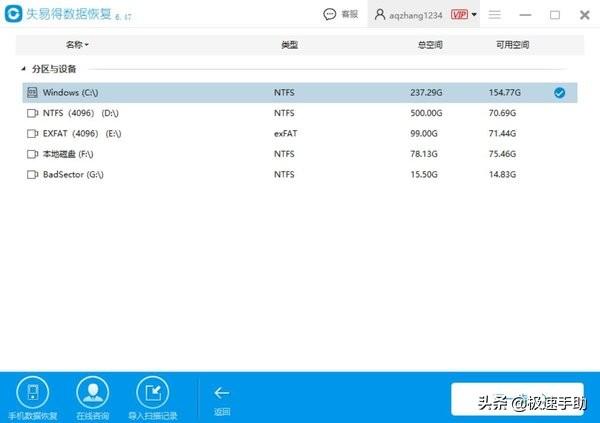
Step 3:选择需要恢复的误删文件的类型,并点击“扫描”。

Step 4:扫描完成后,页面显示所有该磁盘分区被删除的文件,在页面右上角搜索需要回复的文件,并双击打开预览,确认是被误删需要恢复的文件。


Step 5:勾选需要恢复的文件,点击页面右下角的“恢复”,恢复的文件会自动保存到指定的文件夹中。

被误删的电脑数据,借助失易得数据恢复软件经过这么几步就被找回了,有需要的小伙伴,快来本站下载使用吧。
,




